Oboustranný tisk
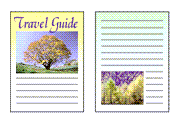
|

|
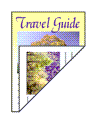
|
Oboustranný tisk můžete také nastavit v části Další funkce (Additional Features) na kartě Rychlé nastavení (Quick Setup).
Otevřete okno nastavení ovladače tiskárny
Nastavte oboustranný tisk
Na kartě Vzhled stránky (Page Setup) zaškrtněte políčko Oboustranný tisk (Ručně) (Duplex Printing (Manual)).
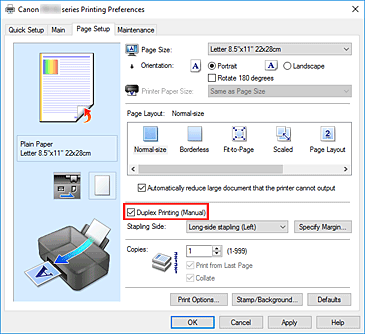
Vyberte rozvržení
Ze seznamu Rozvržení stránky (Page Layout) vyberte možnosti Normální velikost (Normal-size), Přizpůsobené velikosti stránky (Fit-to-Page), V měřítku (Scaled) nebo Rozvržení stránky (Page Layout).
Zadejte stranu, která má být sešita
V nabídce Orientace (Orientation) a Rozvržení stránky (Page Layout) se automaticky vybere nejlepší Sešívaná strana (Stapling Side). Pokud chcete nastavení změnit, vyberte ze seznamu jinou sešívanou stranu.
Nastavte šířky okraje
V případě potřeby klepněte na tlačítko Zadat okraj... (Specify Margin...), nastavte šířku okraje a klepněte na tlačítko OK.
Dokončete nastavení
Na kartě Vzhled stránky (Page Setup) klepněte na tlačítko OK.
Během tisku se dokument vytiskne nejprve na jednu stranu listu papíru. Po vytištění jedné strany vložte papír správně znovu podle pokynů.
Potom klepnutím na tlačítko Spustit tisk (Start Printing) vytiskněte opačnou stranu.
 Důležité
Důležité
- Je-li v seznamu Typ média (Media Type) na kartě Hlavní (Main) vybrán jiný typ, než Běžný papír (Plain Paper), možnost Oboustranný tisk (Ručně) (Duplex Printing (Manual)) je zobrazena šedě a není k dispozici.
- Je-li v seznamu Rozvržení stránky (Page Layout) vybrána možnost Bez ohraničení (Borderless), Vedle sebe/Plakát (Tiling/Poster) nebo Brožura (Booklet), budou možnosti Oboustranný tisk (Ručně) (Duplex Printing (Manual)) a Sešívaná strana (Stapling Side) zabarveny šedě a nebudou dostupné.
 Poznámka
Poznámka
- Pokud se při oboustranném tisku budou na zadní straně papíru vytvářet rozmazané inkoustové skvrny, proveďte Čištění spodní desky (Bottom Plate Cleaning) z nástroje Canon IJ Printer Assistant Tool.

